Chưa có sản phẩm trong giỏ hàng.
Website truongthinh.info có bài Cách cài đặt nhiều phiên bản Java trên CentOS 8 – Java là một trong những ngôn ngữ lập trình cấp cao được sử dụng rộng rãi nhất. Trong bài viết này, bạn đọc sẽ tìm hiểu cách cài đặt các phiên bản Java khác nhau trên CentOS 8.
Java là một trong các ngôn ngữ lập trình cao cấp được dùng rộng rãi nhất. Java được phát triển trước mắt bởi Sun Microsystems. Nó được dùng làm tạo nên một phần mềm hoặc hệ thống hoàn chỉnh cũng có thể chạy trên máy tính hoặc trong môi trường máy server phân tán. Ngoài ra, Java cũng được sử dụng để tạo một phần mềm hoặc applet nhỏ, là một phần của trang web.
Trong bài viết này, độc giả sẽ tìm hiểu cách cài đặt những phiên bản Java không trùng lặp trên CentOS 8.
Cài đặt Java trên CentOS 8
Thực hiện các bước sau để cài đặt Java trên CentOS 8:
1. Đầu tiên, bạn cần đăng nhập với tư cách admin hoặc người sử dụng root trên hệ thống.
2. Mở Terminal với phím tắt Ctrl + Alt + T .
Xem thêm: cài win pc tận nơihuyện hóc môn vs cài win quận 8 giá rẻ vs cai lai win laptop quan tan binh vs
Cài đặt OpenJDK 11
Cách tốt đặc biệt là cài đặt phiên bản Java mới nhất JDK 11. Một vài ứng dụng dựa theo Java cũng có thể có thể cần một phiên bản cụ thể của Java, vì vậy trong tình huống này, bạn cần đọc tư liệu phần mềm trước tiên.
Bạn sẽ chạy lệnh sau để cài đặt OpenJDK11 trên hệ thống CentOS 8:
$ sudo dnf install java-11-openjdk-devel Trong công đoạn cài đặt, một lời nhắc xác nhận từ người sử dụng sẽ được hiện trên Terminal. Nhấn Y , rồi bấm Enter để cho phép cài đặt các gói Java trên hệ thống.
Bạn sẽ thấy trạng thái Complete được hiển thị cho cài đặt OpenJDK 11 trên Terminal.
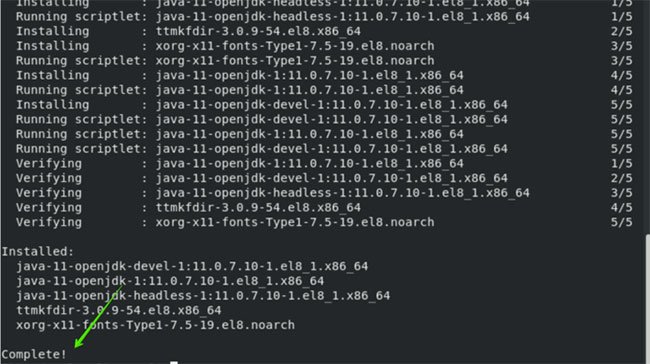
Bạn sẽ thấy tình trạng Complete được hiển thị cho cài đặt OpenJDK 11 trên Terminal
Kiểm tra phiên bản Java
Sau khi cài đặt hoàn tất, giờ đây bạn có thân xác minh cài đặt Java bằng phương pháp hiển thị phiên bản Java đã cài đặt. Đối với mục tiêu này, bạn cần lệnh như sau:
$ java -version Ở thời kì này, Java đã được cài đặt thành đạt trên hệ thống CentOS 8.
Bạn cũng cũng có thể có thể cài đặt phiên bản Java headless trên CentOS 8, hỗ trợ thời gian chạy (runtime) Java ít nhất cần thiết cho công đoạn thực thi ứng dụng, mà chẳng cần dùng GUI (nghĩa là không có chuột, bàn phím và sự bổ trợ của hệ thống màn hình). Phiên bản headless tốt hơn cho các ứng dụng máy chủ.
Bạn cần gõ lệnh sau để chỉ cài đặt phiên bản OpenJDK 11 headless trên hệ thống:
$ sudo dnf install java-11-openjdk-headless 
Cài đặt phiên bản OpenJDK 11 headless trên hệ thống
Cài đặt OpenJDK 8
Tương tự, bạn có thể cài đặt OpenJDK 8 trên hệ thống của mình. Kho lưu giữ mặc định của CentOS 8 chứa hai phiên bản chính mới nhất của Java LTS, Java 8 và 11. OpenJDK 8 cũng chính là một phiên bản thường được sử dụng. Để cài đặt Java 8, bạn phải thực thi lệnh sau:
$ sudo dnf install java-1.8.0-openjdk-devel Sau khi hoàn tất cài đặt Java 8, giờ đây bạn có thân xác minh nó bằng cách kiểm tra thông tin phiên bản như sau:
$ java -version Bạn cũng có thể có thể cài đặt phiên bản headless của Java 8.
Đặt phiên bản mặc định của Java
Nếu có nhiều phiên bản Java được cài đặt trên CentOS 8, trong trường hợp này, bạn cũng có thể sử dụng phiên bản Java mặc định (nghĩa là lúc bạn gõ java trên Terminal thì phiên bản nào sẽ được dùng làm mặc định) như sau:
$ java -version Nếu muốn thay đổi phiên bản trên với các chọn lựa thay thế mới, hãy thực thi lệnh sau:
$ sudo alternatives --config java 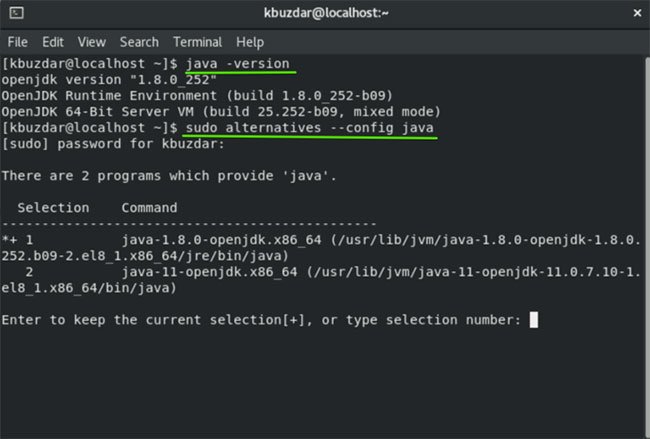
Danh sách những phiên bản Java đã cài đặt sẽ có hiển thị
Sau lúc chạy lệnh trên, một danh sách các phiên bản Java đã cài đặt sẽ có hiện trên Terminal. Bây giờ, hãy chọn số tương ứng với phiên bản mà bạn mong muốn đặt làm mặc định.
Từ khóa bài viết: truongthinh.info, CentOS 8, java, cài đặt nhiều phiên bản Java, cách cài đặt nhiều phiên bản Java, cài đặt nhiều phiên bản Java trên CentOS 8
Bài viết Cách cài đặt nhiều phiên bản Java trên CentOS 8 được tổng hợp và biên tập bởi: truongthinh.info. Mọi ý kiến đóng góp và phản hồi vui lòng gửi Liên Hệ cho truongthinh.info để điều chỉnh. truongthinh.info xin cảm ơn.
